TP-Link TL-WR841ND ühendus, Wi-Fi, Internet, IPTV

- 769
- 26
- David Willms
TP-Link TL-WR841ND seadistamine: ühendus, Wi-Fi, Internet, IPTV
Hoolimata asjaolust, et TP-Link TL-WR841-ruuter on juba katkestatud, otsustasin koostada üksikasjalikud juhised selle seadistamiseks. Fotode, ekraanipiltide ja seadistamise protsessi üksikasjaliku kirjelduse. Mannekeenide juhend tuleks hankida. Mis mulle tundub, on paljudele kasulik mitte ainult konfigureerimiseks, vaid ka ruuteriga mõnede probleemide lahendamisel. Kuna see on väga populaarne ruuter, olen kindel, et see juhtimine on asjakohane rohkem kui ühe aasta.
TP-Link TL-WR841D on väga populaarne mudel. See ruuter koos oma "noorema venna" TL-WR841N-ga (mis erineb sisuliselt ainult eemaldamatute antennidega), hõivasid peaaegu alati populaarseimates veebipoodides parimate müüki. Ja nende populaarsus on märgatav isegi vastavalt selle saidi juhistele ja kommentaaride küsimustele. Seda mudelit värskendati ja parandati mitu korda. Seal on 11 riistvaraversiooni. Tõesti edukas ruuter hea hinna/kvaliteedi suhtega.
Mis puutub TP-LINK TL-WR841ND Seadetesse, siis kõik on seal väga lihtne. Seadistust saab teha komplektiga kaasas olevast kettast või veebiliidese kaudu. Konfigureerin juhtpaneeli kaudu (brauseri kaudu). Nagu mis tahes ruuteri puhul, on peamine seadistada õiged parameetrid Internetiga ühendamiseks. Seejärel peate konfigureerima WiFi-võrgu ja soovitatav on juhtpaneeli sisenemiseks parooli muuta. Kui teil on IPTV, peate ka mõned seaded tegema.
Püüan kõike võimalikult detailselt maalida. Mõnel juhul annan lingid muudele kasulikele artiklitele. Jah, ma ei peaks ühele lehel koguma kõiki seadeid (mis pole paljudele kasulikud) ja et juhised pole eriti suured ja segased.
Enne konfigureerimist on soovitatav teha:
- Kui ruuter on juba konfigureeritud või olete juba mõned parameetrid seadnud, siis soovitan teil sätted lähtestada. Peate lähtestamisnupu 10 sekundiks pigistama (mis on uputatud korpusesse).
 See eemaldab kõik vanad ja tarbetud seaded.
See eemaldab kõik vanad ja tarbetud seaded. - Samuti on soovitav kontrollida uue püsivara olemasolu ja kui see on nii, siis vilgutage oma TP-Link TL-WR841nd. Kuidas seda teha, kirjutasin eraldi artiklis: kuidas välgutada ruuteri TP-Link TL-WR841N (TL-WR841ND).
Kuidas ühendada TP-Link TL-WR841nd ja minna seadetele?
Saate toiteadapteri kohe ruuteriga ühendada ja selle väljalaskeava lisada. Kui indikaatorid ei sütti, siis kontrollige, kas toiteadapteri ühendamiseks on nupu toide, mis asub pistiku lähedal.
Kui teil on statsionaarne arvuti või sülearvuti, soovitan teil ruuteri võrgukaablil konfigureerida, ühendades selle arvutiga. Võrgukaabel, mis on komplektis, ühendage TP-Link TL-WR841nd arvutiga.
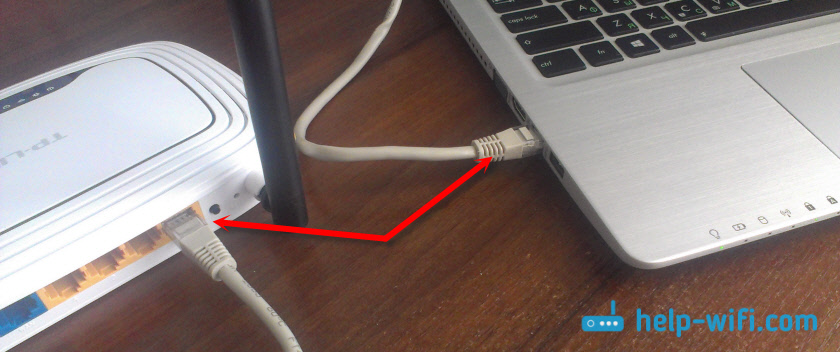
Seejärel ühendage kaabel oma Interneti -pakkujast või ADSL -modemilt WAN -iga.
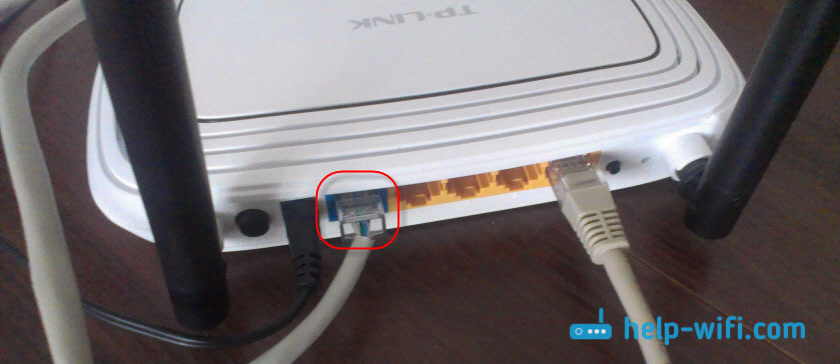
Veenduge, et oleksite kõik õigesti ühendanud.
Mida teha, kui arvutit/sülearvutit pole?
Sel juhul saate konfigureerida TL-WR841nd telefonist või tahvelarvutist. On selge, et see ei tööta võrgukaablil. Seetõttu peate ühendama WiFi-võrguga, mida ruuter levitab kohe pärast sisselülitamist. WiFi-võrgu tehase nimi on märgitud (ehkki mitte alati) ruuteri allosas oleval kleebisel. Kui võrk on parooliga suletud, on ka parool ise (PIN) märgitud ruuteris endas.

Selles olukorras võib artikkel olla kasulik: kuidas Wi-Fi ruuterit tahvelarvutist või telefonist konfigureerida.
Kui kõik on ühendatud, istume arvuti taga või võtame mobiilseadme, kust konfigureerime TP-Link TL-WR841nd, avame kõik brauserid ja läheme aadressile ja läheme aadressile Tplinkwifi.Neto-. Seadeid saab avada ka aadressil 192.168.0.1, või 192.168.1.1.
Näete ruuteri seadete sisestamise aadressi ja kleebise tehase sisselogimist/parooli, seadme endas.Aadress võib sõltuda ruuteri riistvara versioonist. Autoriseerimislehel peate määrama sisselogimise ja parooli. Tehas: administraator ja administraator.
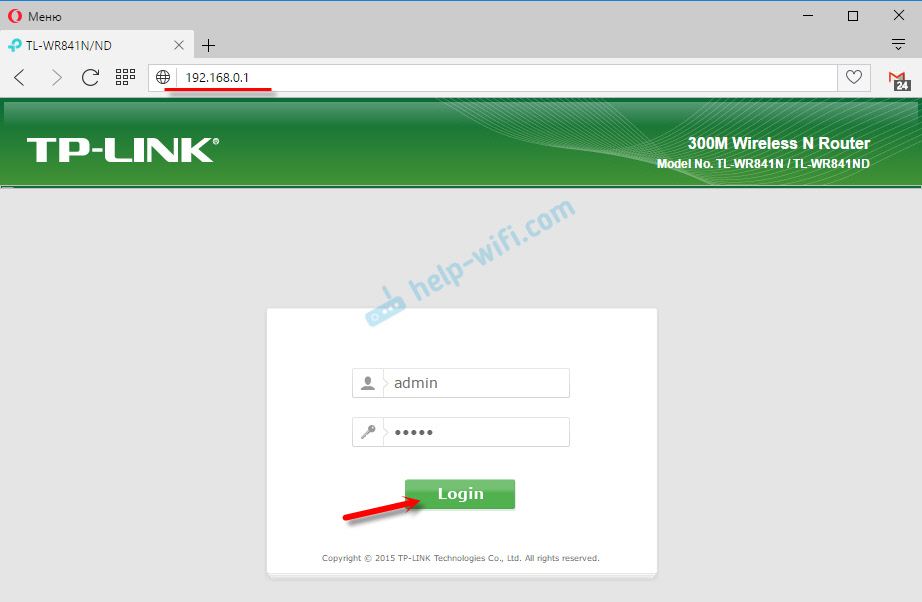
Artiklid, mis võivad selles etapis kasuks olla:
- Kuidas minna TP-Link ruuteri seadetele
- Mida teha, kui see ei lähe 192 ruuteri seadetesse.168.0.1 või 192.168.1.1.
Konfigureerimiseks võite kasutada kapteni "kiire seade" (kiire seadistus). Võib -olla on see teile mugavam.
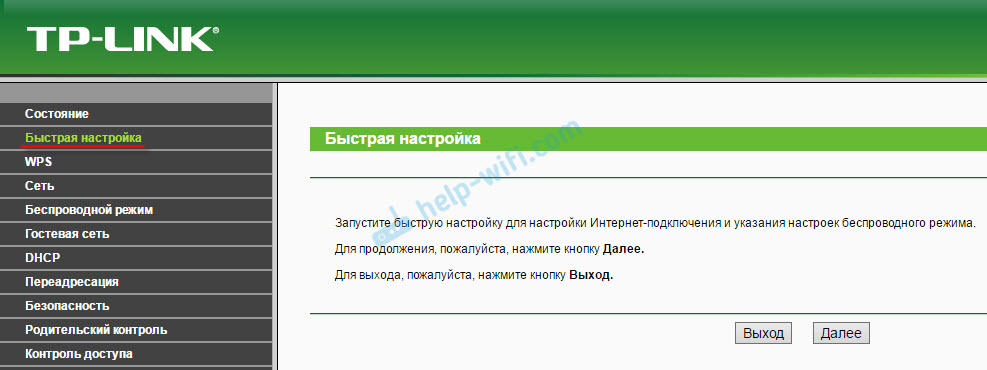
Näitan seadistamisprotsessi ilma meistrita.
Interneti -ühenduse seadistamine
Niipea kui läksime ruuteri veebiliidesesse, peate kõigepealt konfigureerima Interneti -ühenduse. Valige ruuteri sätetesse lihtsalt ühenduse tüüp, mida teie pakkuja kasutab, ja määrake vajadusel soovitud parameetrid.
Kõigi probleemideta konfigureerimiseks peab teil olema täpset teavet ühendamise kohta. Peate teadma, millist tüüpi ühendus seadetes näidata. Saate seda teavet selgitada pakkuja toetamisel. Ja kui teil pole "dünaamilist IP", peate määrama täiendavad parameetrid. See on tavaliselt kasutajanimi ja parool. Serveri aadress võib ikka olla. Selle teabe annab välja pakkuja. Samuti oleks tore selgitada, kas Mac -aadressil on sidumine.Ainult siis, kui teil on vajalikku teavet, saate alustada seadistamist. Vastasel juhul võib olla palju ebaõnnestunud katseid.
Dünaamiline IP (DHCP)
Kui teie pakkuja kasutab seda tüüpi ühendust, peaks ruuteri kaudu Internet töötama ilma täiendava reguleerimiseta (kui ruuter tehase seadetes) peaks. Kuna "dünaamiline IP" on vaikimisi.
Jaotis "Võrk" - "WAN" peate kontrollima, kas vajalik ühendusliik on installitud.
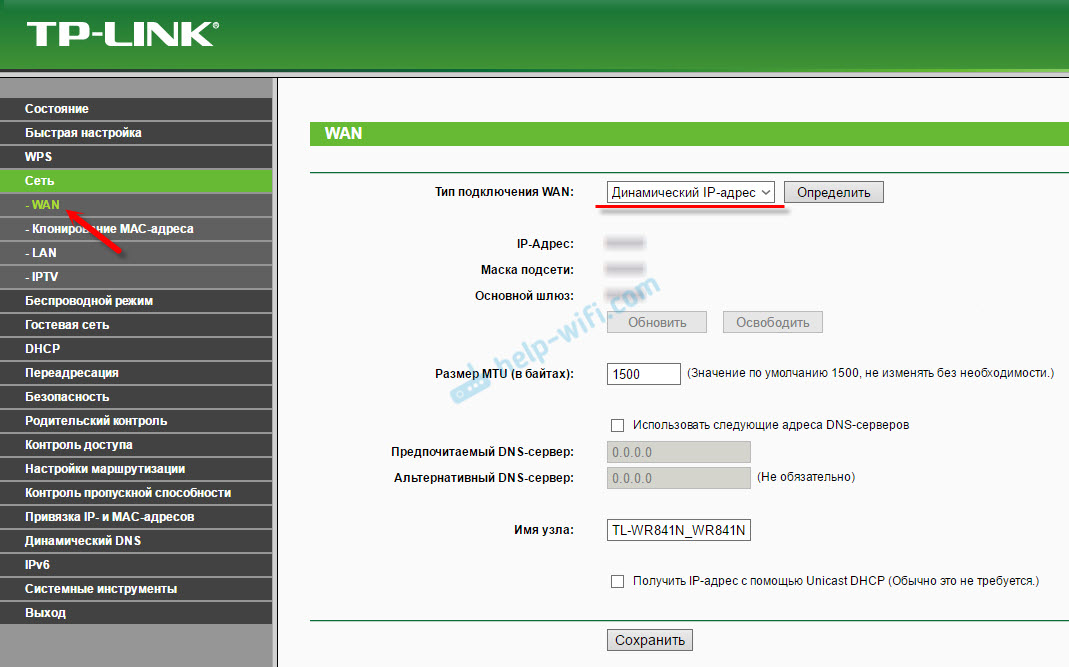
Kui kõik on õigesti ühendatud ja konfigureeritud, kuid Internet ei tööta ruuteri kaudu, siis on teie pakkuja tõenäoliselt MAC -aadressi siduv. Kontrollige seda hetke. Kui on olemas köide, peate kloonima MAC -aadressi arvutist, millele Internet oli ruuteril ühendatud, või määrata Roteri pakkuja ruuteri. See on märgitud kleebise altpoolt.
Võite mac kloonida vahekaardil „Võrgu” - „massiplaanid kloonida”.
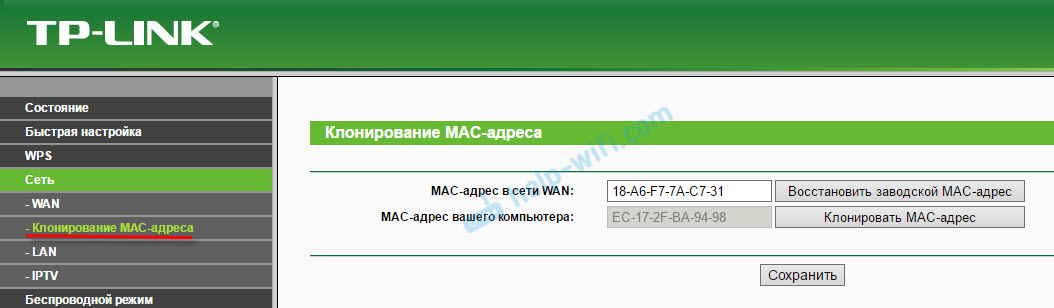
Ruuter peab olema ühendatud kaabli abil arvutiga, mille külge Internet kinnitati.
PPPOE ja PPTP TL-WR841nd (RosteLecom, Beeline)
Valige WAN -i jaotisest vastav ühendusliik PPPOE või PPTP. Ja allpool näitavad vajalikke parameetreid. See on tavaliselt kasutajanimi ja parool. Samuti peate tõenäoliselt seadistama "dünaamilise IP" ja kontrollige kindlasti, kas see on installitud "Ühendage automaatselt".
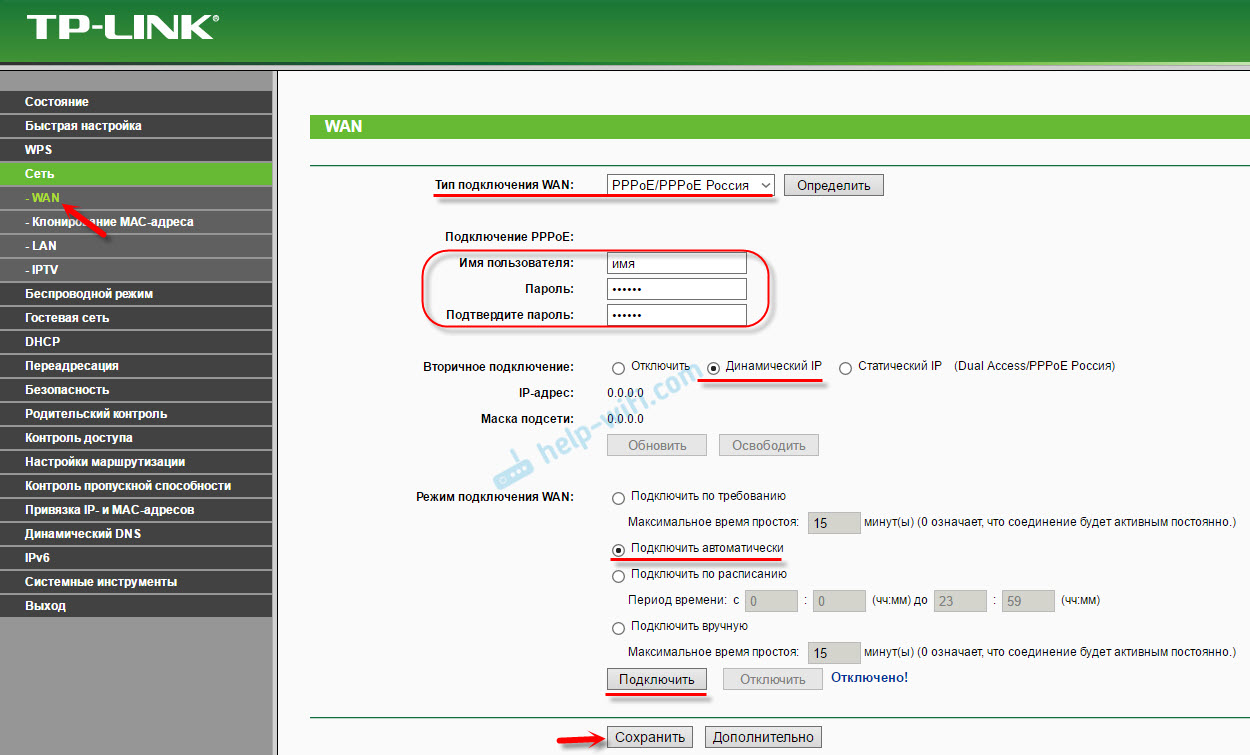
Pärast seda võite proovida ühenduse alustamist. Ja kui ühendus on installitud, salvestage sätted.
Pptp häälestab samal viisil. Ainult seal on endiselt võimalik serveri aadressi näidata (see annab teenusepakkujale nagu muud parameetrid).
Mida teha, kui Interneti -ühendust pole?
Kontrollige kaabli ühendamist WAN-pordiga. Veenduge, et seadistate õiged parameetrid. Ja täpsustage, kas on olemas MAC -aadressi sidumine. Saate selle kõik teada oma pakkujalt. Pöörake tähelepanu ka sellele, kuidas Interneti -indikaator käitub. TP-Link TL-WR841nd. Veenduge, et Internet töötab otse (ilma ruuterita).
Oluline! Kui käivitasite pakkuja enne ruuteri arvutisse installimist ruuteri installimiseks, pole see nüüd selleks vajalik. Häälestasime selle ühenduse ruuteril. Nüüd loob ta ühenduse Internetiga.Kui Internet ei tööta ruuteri kaudu, pole mõtet seadistust jätkata.
Kasulikud artiklid selle teema kohta:
- TP-Link ruuteri kaudu pole Internetile juurdepääsu
- Ruuter ei näe Interneti -kaablit. WAN-port ei tööta- kui ruuter ei reageeri kaabli ühendamisele pakkujalt.
TP-Link TL-WR841nd: Wi-Fi võrk ja parool
WiFi-võrgu seadete seadmiseks peate minema jaotisse "Traadita ühendus). Siin peame märkima oma piirkonna ja muutma WiFi-võrgu nime. Ma ei soovita teil tehase nime jätta.
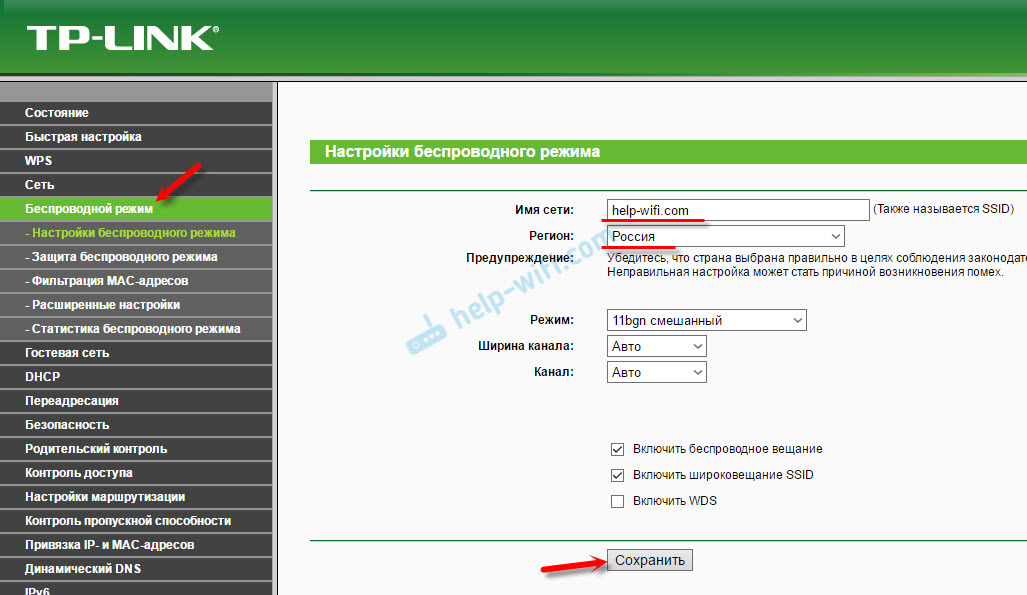
Vasakul kolime järgmise jaotise juurde "Traadita turvakaitse) ja seadme parooli meie WiFi-võrgus. Turvatüüp pange WPA/WPA2 - isiklik ja määrake parool. Parool ingliskeelsetes tähtedes. Seal peaks olema vähemalt 8 tähemärki.
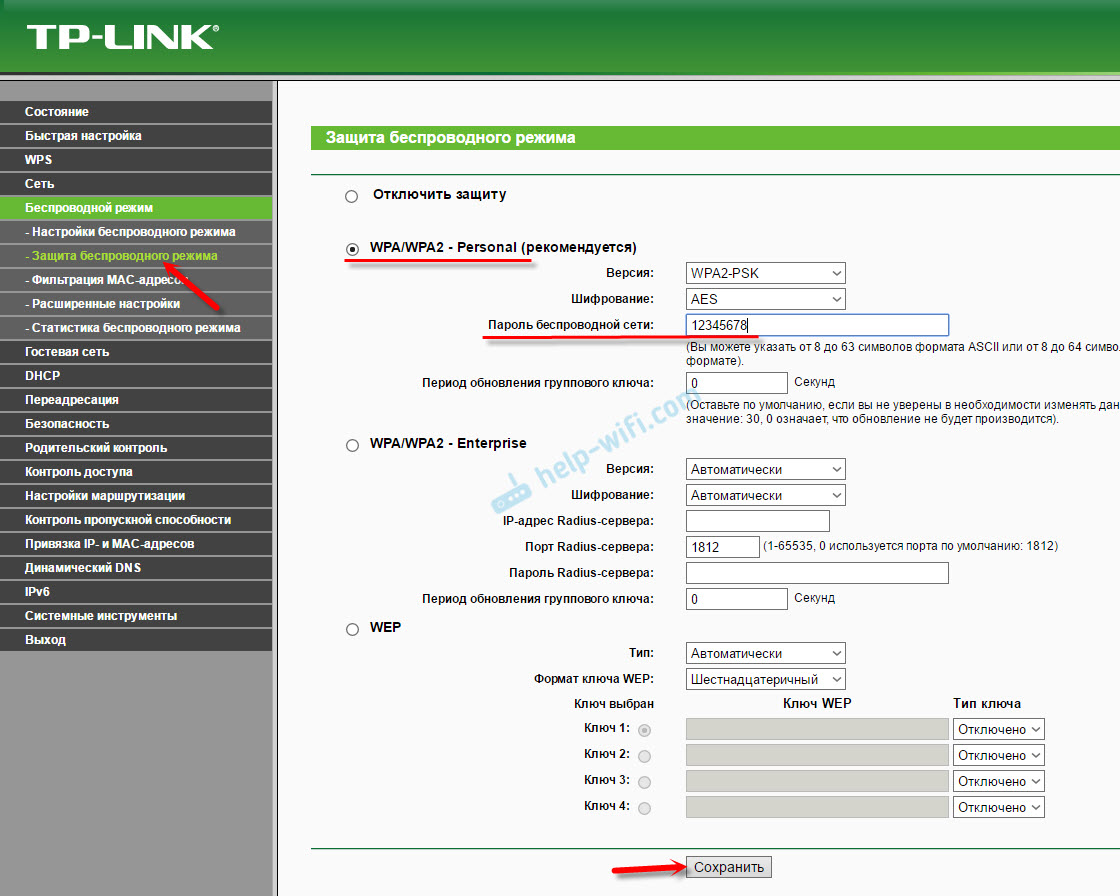
Salvestage sätted. On soovitav parool kohe salvestada. Kui unustate selle tulevikus, võite vaadata juhtpaneeli või muuta. Saate oma järjehoidjatesse lisada artikli: kuidas muuta või panna Wi-Fi parool TP-Linkile.
Selle kohta on ruuteri peamine seade lõpule viidud. Saate selle taaskäivitada. Saate seda teha vahekaardil "System Tools" - "uuesti laadimine".
Peate ühendama seadmed WiFi-ga uue parooliga, mille seadistasite seadetes.
Juhtpaneeli kaitse
Soovitan teil uuesti seadetesse minna ja muuta administraatori tehase parooli, mis tuleb sisestada ruuteri seadete sissepääsu juurde. Seda saate teha jaotises "Süsteem Tools" - "parool". Peate täpsustama vana administraatori ja administraatori. Seejärel määrake kaks korda uus kasutajanimi ja uus parool.
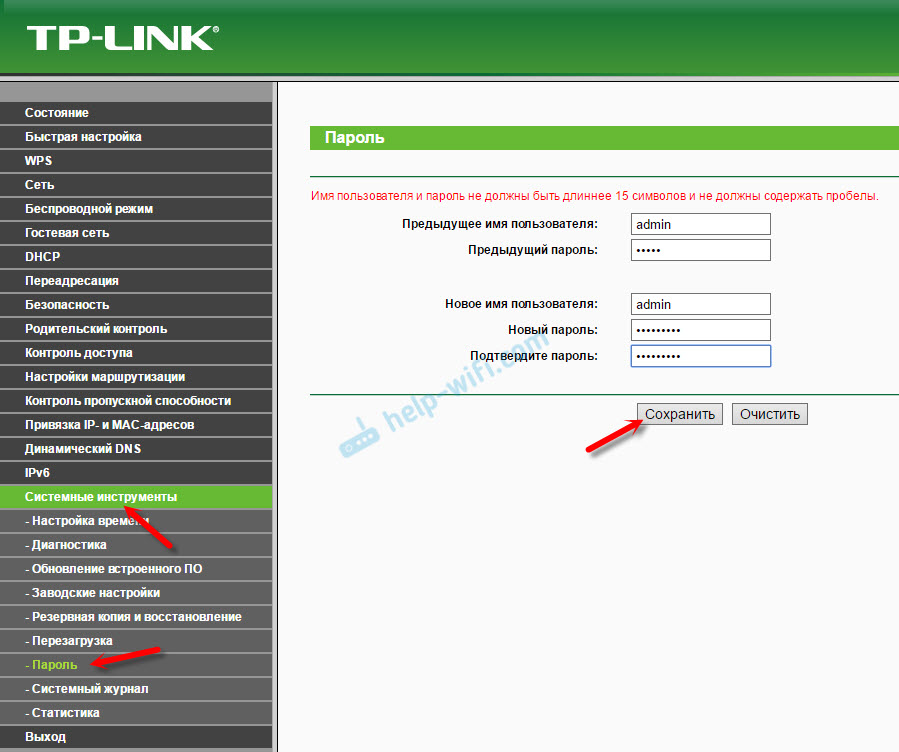
Pärast seadete salvestamist, veebiliidesele juurdepääsu saamiseks peate märkima uue parooli ja nime (kui seda muutisite).
IPTV seade TP-Link TL-WR841nd
Juhul, kui teie pakkuja pakub digitaalset interaktiivset televisiooniteenust, peate ruuteris seadistama mõned sätted. Saate seda teha müüritise "võrgus" - "IPTV".
Kontrollige, kas IGMP puhverserver on sisse lülitatud, valige kõige režiim ja valige LAN -pordi number, mis (või mis) reserveeritakse IPTV jaoks. Peate eesliite selle pordiga ühendama.
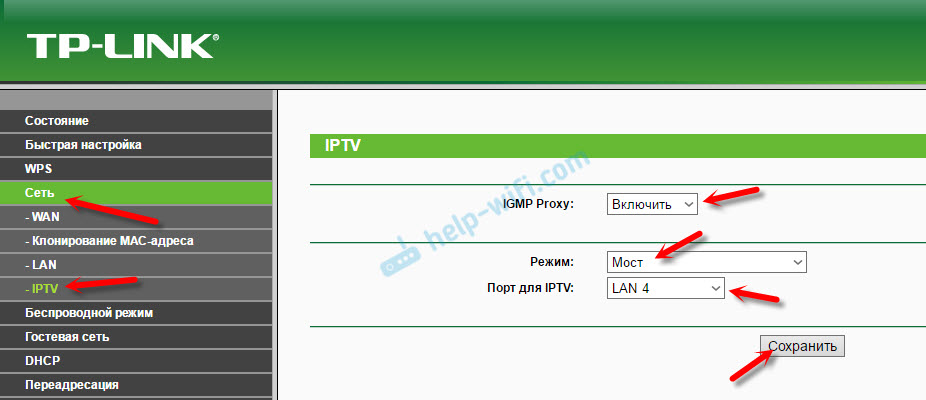
Kui pärast sätete säilitamist ja taaskäivitamist ei tööta TL-WR841nd IPTV, siis vaadake artiklit: IPTV seadistamine TP-Link ruuteritel. Seal kirjeldasin rohkem üksikasjalikumalt. Võib -olla peate teie puhul välja kirjutama teise VLAN -i ID.
See on kõik. Nagu tavaliselt, võite kommentaaridesse jätta küsimused. Ma vastan kõigile!
- « Kuidas vaadata veebivideot sülearvutist LG-teleris Wi-Fi-s?
- Mu-Mimo ruuter TP-Link Archer C3150 ülevaade, sätted, ülevaated »

